win11英文版分辨率调整方法是鼠标右键“开始”按钮,选择“设置”选项,进入windows设置界面后,点击“系统”。然后我们可以在右侧的高级缩放设置下看到分辨率。如果不知道自己的
win11英文版分辨率调整方法是鼠标右键“开始”按钮,选择“设置”选项,进入windows设置界面后,点击“系统”。然后我们可以在右侧的高级缩放设置下看到分辨率。如果不知道自己的电脑那种分辨率合适,可以挨个点击试一下,合适的话点击“保留更改”,不合适的话点击“恢复”即可。
win11英文版分辨率调整方法相关推荐:win11系统怎么更改管理员名字

1、鼠标右键“开始”按钮,选择“设置”选项,进入windows设置界面后,点击“系统”。
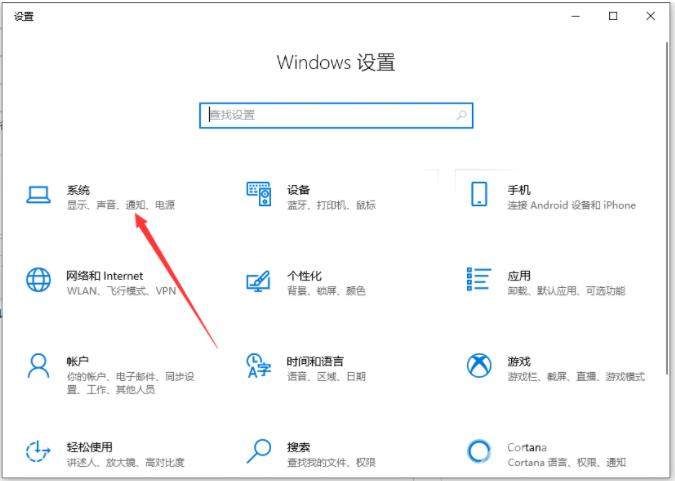
2、进入系统设置界面后,点击右侧的“显示”。
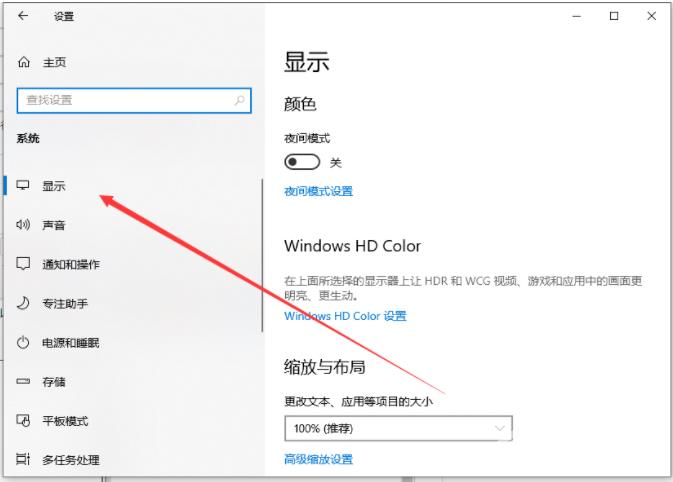
3、然后我们可以在右侧的高级缩放设置下看到分辨率。
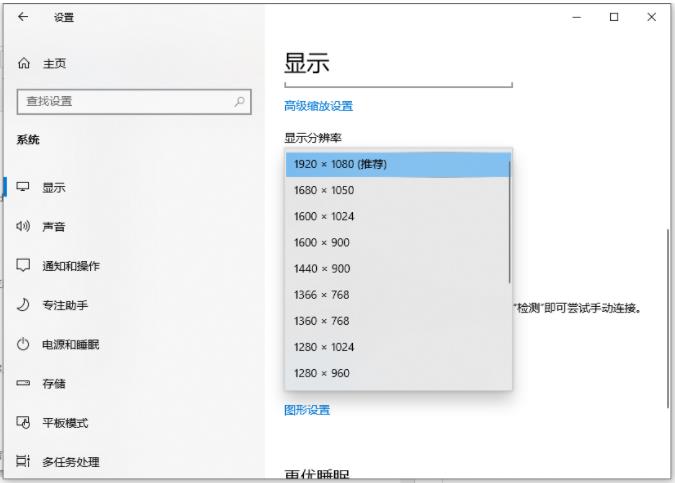
4、如果不知道自己的电脑那种分辨率合适,可以挨个点击试一下,合适的话点击“保留更改”,不合适的话点击“恢复”即可。


